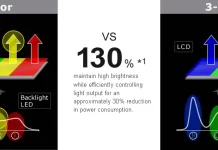Téměř každý je již zvyklý používat internet a připojení k Wi-Fi síti se stalo běžnou záležitostí. Všechny moderní televizory LG podporují jak kabelové, tak bezdrátové připojení k internetu. Nastavení je poměrně jednoduché a nevyžaduje zvláštní znalosti. Jediným rozdílem může být cesta konfigurace v závislosti na roce výroby televize, což je dáno změnami v operačním systému.
Cesty nastavení Wi-Fi u televizorů LG podle roku výroby
| Verze webOS | Roky vydání | Cesta k připojení Wi-Fi |
|---|---|---|
| webOS 24 – 6.0 | 2024 – 2021 | Tlačítko [Nastavení] na dálkovém ovladači → [Všechna nastavení] → [Obecné] → [Síť] → [Připojení Wi-Fi] |
| webOS 5.0 | 2020 | Tlačítko [Nastavení] na dálkovém ovladači → [Všechna nastavení] → [Připojení] → [Nastavení síťového připojení] → [Připojení Wi-Fi] |
| webOS 4.5 | 2019 | Tlačítko [Nastavení] na dálkovém ovladači → [Všechna nastavení] → [Připojení] → [Připojení Wi-Fi] |
| webOS 4.0 a starší | 2018 a starší | Tlačítko [Nastavení] na dálkovém ovladači → [Všechna nastavení] → [Síť] → [Připojení Wi-Fi] |
Připojení a pokročilá nastavení Wi-Fi u televizorů LG
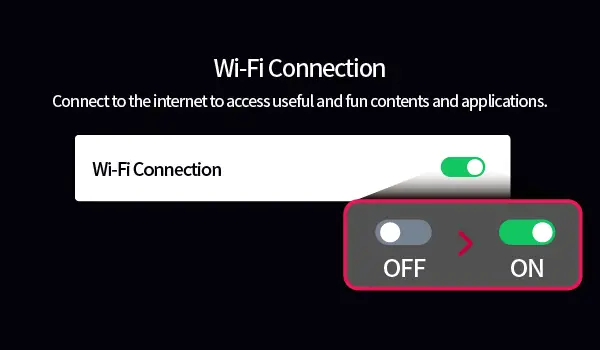
Po otevření nabídky připojení Wi-Fi na televizoru LG najdete různé možnosti, které se mohou lišit podle modelu. Nejprve zapněte Wi-Fi a televize automaticky vyhledá všechny dostupné sítě. Vyberte síť, ke které se chcete připojit, a zadejte heslo (pokud nepoužíváte otevřenou síť). Po zadání hesla jednoduše stiskněte tlačítko „Připojit“ a televize naváže připojení k internetu.
Nejnovější modely televizorů nabízejí pokročilá nastavení Wi-Fi, která umožňují další možnosti.
Pokročilá nastavení Wi-Fi
V nabídce připojení Wi-Fi můžete vybrat možnost „Další nastavení sítě“, abyste získali přístup k podrobnějším možnostem.
- Přidání skryté bezdrátové sítě: Pokud se pokoušíte připojit ke skryté bezdrátové síti, která se v seznamu nezobrazuje, můžete ji ručně přidat zadáním jejího názvu (SSID). Přestože televize nedokáže skryté sítě detekovat, zadáním názvu sítě umožníte připojení.
- Připojení přes WPS PBC (Push-Button Configuration): Pokud váš bezdrátový router podporuje WPS-PBC (Wi-Fi Protected Setup – konfigurace tlačítkem), můžete televizi snadno připojit k routeru bez zadávání hesla. Stiskněte tlačítko WPS-PBC na routeru a poté tlačítko [Připojení Wi-Fi] na televizoru. Televize a router si vymění přístupové klíče a navážou bezpečné připojení.
- Připojení přes WPS PIN: Alternativně, pokud váš router podporuje WPS PIN (Wi-Fi Protected Setup – osobní identifikační číslo), můžete se připojit pomocí PIN kódu. Některé routery mají malý displej, na kterém se PIN zobrazuje, zatímco u jiných je k dispozici v nabídce routeru nebo pomocí vyhrazeného tlačítka. Zadejte PIN zobrazený na vašem routeru do odpovídajícího pole na televizoru a televize se připojí k síti.
Pokročilá nastavení po připojení
Po připojení k bezdrátové síti si můžete prohlédnout podrobné informace o připojení, jako je IP adresa. V případě potřeby můžete také upravit IP adresu nebo nastavení DNS serveru výběrem tlačítka „Upravit“. Tato pokročilá nastavení jsou obvykle potřebná pouze pro uživatele, kteří nastavují vlastní síťový přístup, například při používání specifického DNS serveru nebo konfiguraci přístupu přes VPN. Tato funkce je zvláště užitečná pro přístup ke streamovacím službám s regionálními omezeními, protože umožňuje směrovat provoz televizoru na preferovaný server.